Cómo desinstalar la aplicación Cortana en Windows 11
2 minuto. leer
Actualizado en
Lea nuestra página de divulgación para descubrir cómo puede ayudar a MSPoweruser a sostener el equipo editorial. Leer más
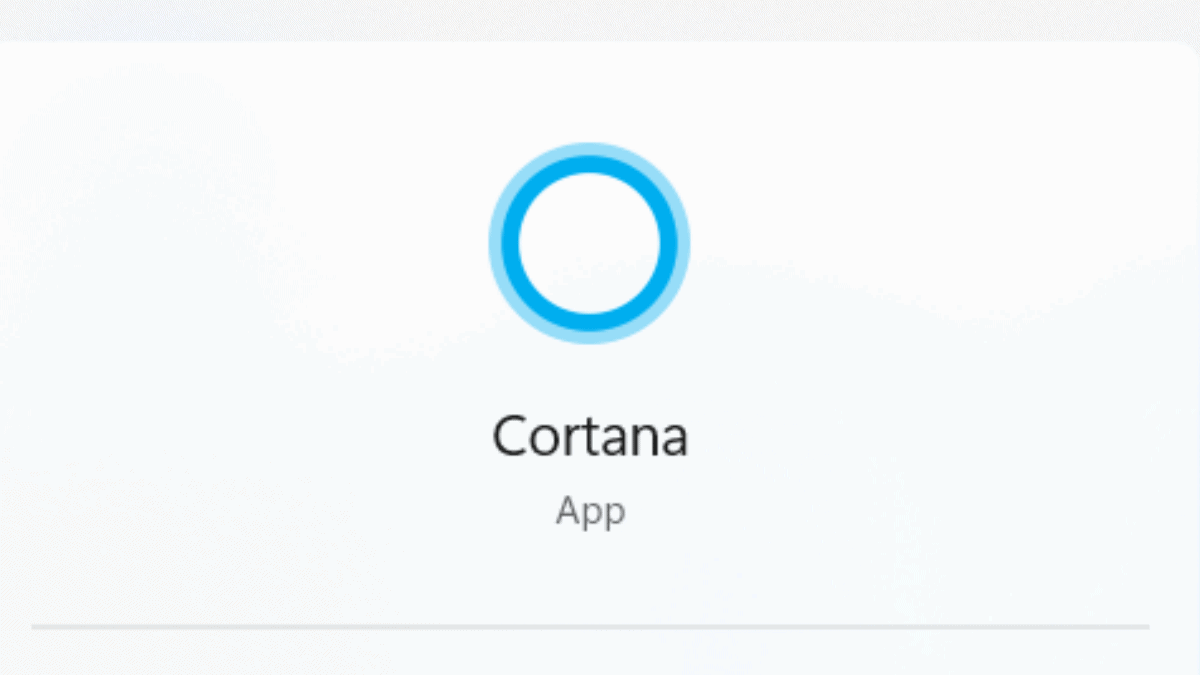
El fin de Cortana está aquí. Microsoft finalmente permitió a los usuarios desinstalar la aplicación Cortana en Windows 11.
A partir de Windows 11 Insider Preview Build 25921 en el Canal Canario se puede desinstalar la aplicación Cortana. Anteriormente, los usuarios ni siquiera podían desinstalar la aplicación de asistente de voz y, seamos realistas, no muchos usuarios usaban Cortana en el pasado.
“A partir de agosto de 2023, estaremos ya no es compatible con Cortana en Windows como una aplicación independiente”, dice Microsoft en el anuncio.
Microsoft asegura que esta modificación solo afectará a Cortana en Windows 10 y 11. Sin embargo, Cortana seguirá estando accesible en Outlook móvil, Teams mobile, Microsoft Teams display y Microsoft Teams rooms.
¿Esta decisión podría haber sido influenciada por el tan esperado Windows Copilot? Si bien esa es una posibilidad, lo cierto es que la existencia relativamente breve de Cortana desde su lanzamiento en 2019 ha presagiado este resultado.
A partir de ahora, cuando los usuarios abran la aplicación Cortana, aparecerá un mensaje de Microsoft que indica que "Cortana en Windows como aplicación independiente está obsoleta".
Cómo desinstalar la aplicación Cortana en Windows 11
1. Abre el Configuración aplicación.
2. Hacer clic en Apps > instalado aplicaciones.
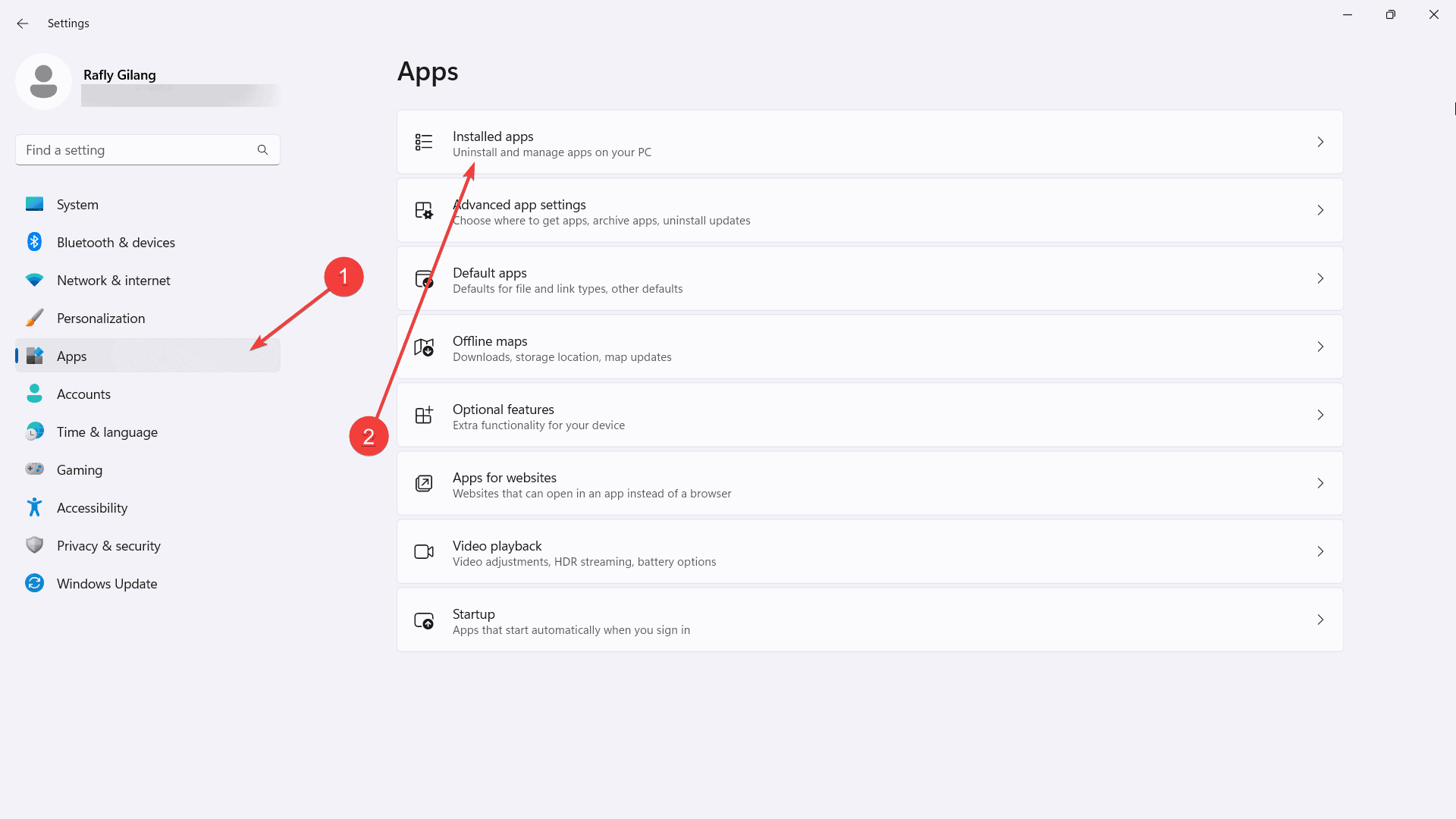
3. Escribe "cortana" en la barra de búsqueda.
4. Haga clic en el botón a la derecha de su pantalla. Hacer clic Desinstalar de la lista.
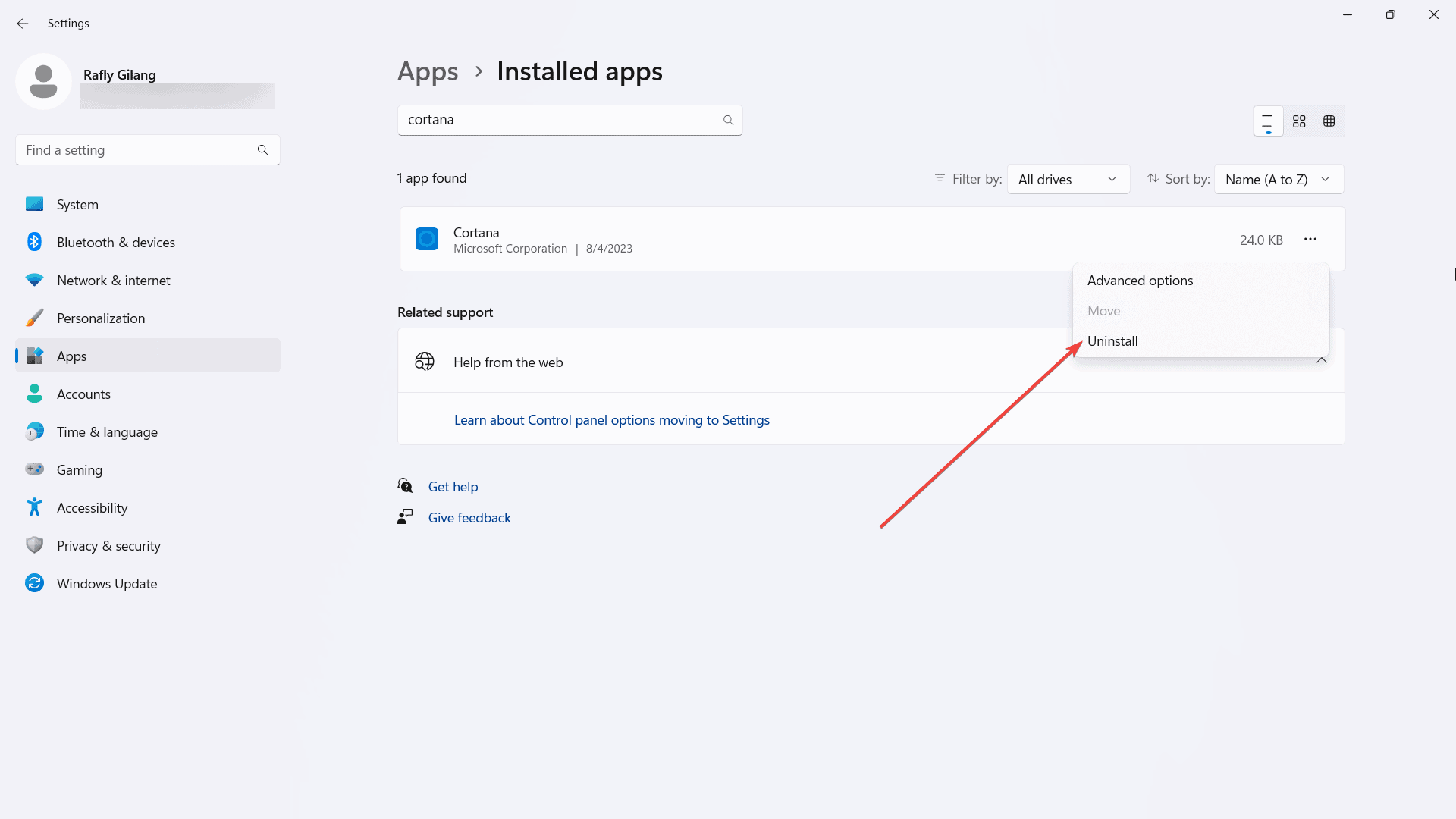
Hablando de Windows Copilot, la herramienta de asistencia de IA ha sido rigurosamente probada en varios canales internos de Windows. Ahora disponible en los canales Canary, Beta y Dev, Microsoft ha abofeteó una etiqueta de precio de $ 30 por usuario por mes una vez que se implemente como una aplicación independiente para usuarios generales.









Foro de usuarios
mensajes de 3